Niedawno zaktualizowana wersja Spotify Premium ma uproszczoną konstrukcję, a u dołu aplikacji znajdują się tylko trzy przyciski do nawigacji w jej produktach. Nie pomijam wyrzuconych przycisków przeglądania i radia (po ustaleniu, gdzie ich funkcjonalność przechadzała się), ponieważ spędziłem większość czasu z przyciskami Home, Search i My Library. Nawet przy zaktualizowanym projekcie nawigacja w katalogu zawierającym ponad 35 milionów piosenek nie jest łatwym zadaniem. Wykorzystaj te porady, aby uzyskać więcej korzyści z Spotify i szybciej znaleźć to, czego szukasz.
Gdzie poszło radio
Funkcja radiowa ukrywa się teraz za przyciskiem z potrójną kropką na stronie wykonawcy lub albumu lub obok utworu w wynikach wyszukiwania. Wystarczy dotknąć przycisku ... w prawym górnym rogu strony wykonawcy lub albumu lub po prawej stronie utworu w wynikach wyszukiwania, a następnie dotknij Przejdź do radia . Oprócz tego znajdziesz nowe listy odtwarzania radiowych wykonawców podczas wyszukiwania wykonawcy. Na stronie wyników wyszukiwania artysty przewiń do sekcji Odtwarzanie w listach odtwarzania, a znajdziesz ją oznaczoną jako Radio artysty. Te listy odtwarzania radiowych wykonawców są dostosowane do twoich nawyków słuchania i można je pobierać do użytku w trybie offline. (Wszystkie opcje przeglądania, które wcześniej znajdowały się pod przyciskiem Przeglądaj, są teraz ukryte w wyszukiwarce).
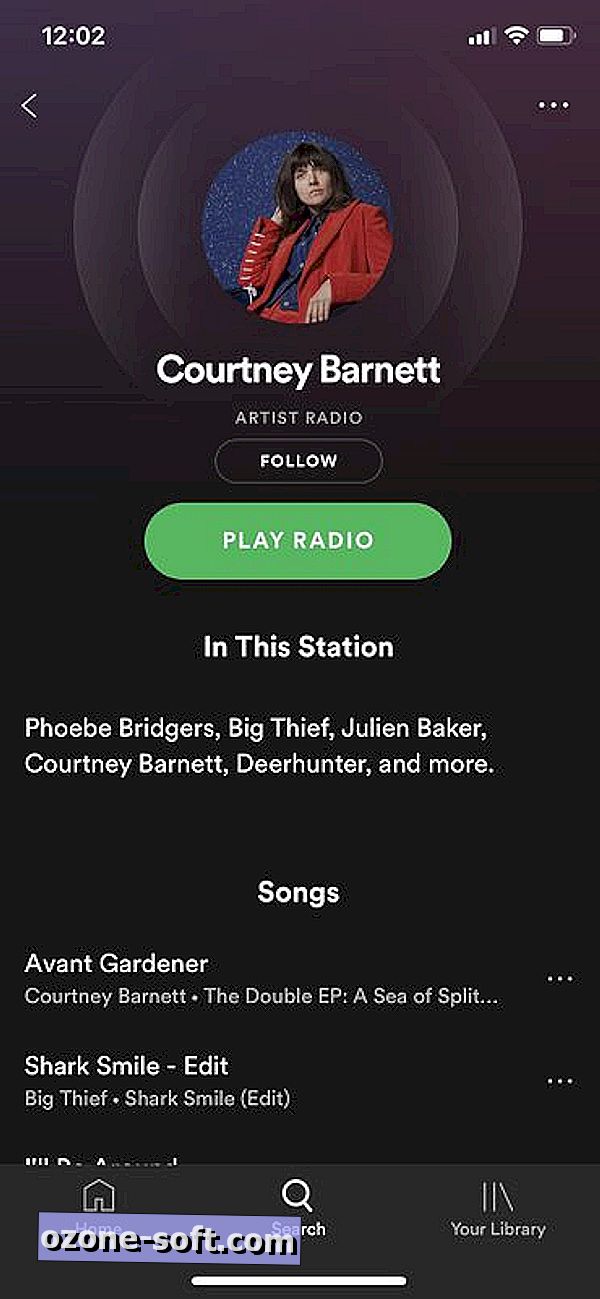
Użyj swojego głosu
Możesz rozmawiać z aplikacją mobilną i poprosić ją o odtworzenie utworu, wykonawcy, albumu, listy odtwarzania, gatunku lub po prostu czegoś, co może Ci się spodobać. Naciśnij i przytrzymaj przycisk Szukaj i spytaj Spotify, aby odtworzył muzykę. To najszybszy sposób, aby uzyskać dostęp do muzyki.
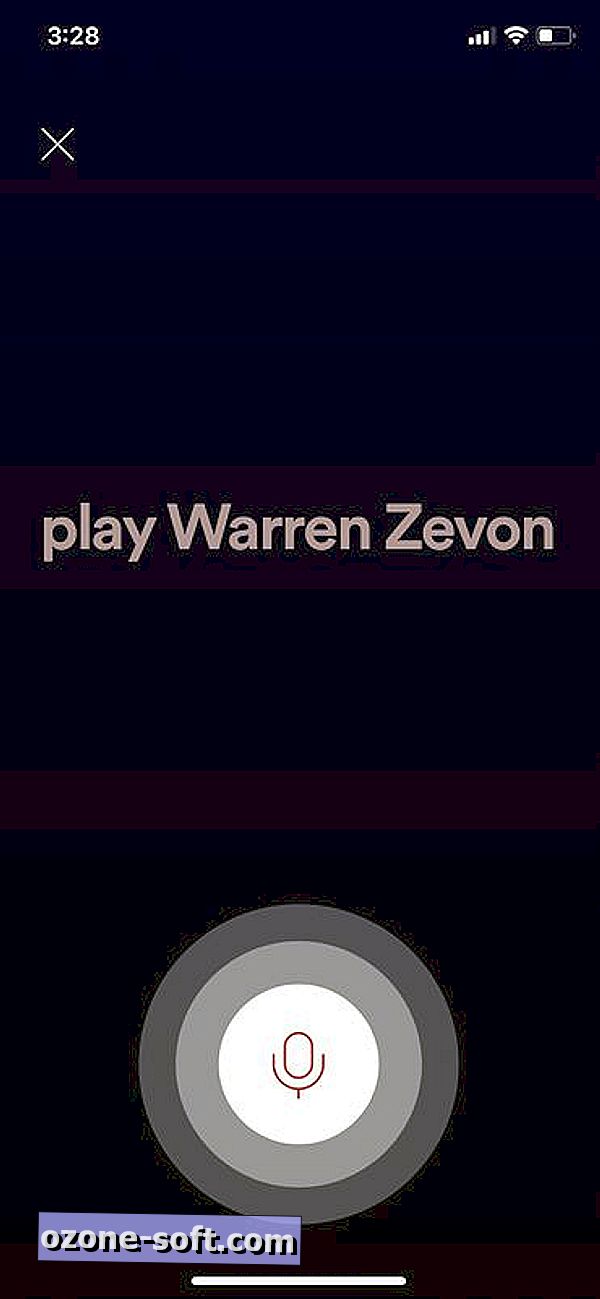
Wyszukuj utwory na ekranie blokady iOS i Centrum sterowania
Ten jest tylko iOS. Spotify oferuje szorowanie utworów z ekranu blokady iOS i Centrum sterowania. Teraz, jeśli chcesz przejść do innego miejsca w odtwarzanym utworze, nie musisz otwierać aplikacji, ale możesz użyć suwaka w górnej części ekranu blokady lub Centrum sterowania, aby przewinąć utwór.
Wyświetl informacje o albumie lub wykonawcy
Jeśli podoba Ci się to, co słyszysz i chcesz usłyszeć więcej od tego wykonawcy, możesz szybko przejść do kolejnych utworów tego wykonawcy bez konieczności wyszukiwania. Z panelu Teraz odtwarzane stuknij przycisk z potrójną kropką wzdłuż prawej krawędzi poniżej grafiki albumu, przewiń w dół i dotknij opcji Wyświetl album lub Wyświetl wykonawcę . Ten pierwszy jest świetny, jeśli natkniesz się na świetną piosenkę na liście odtwarzania i chcesz sprawdzić album, na którym pojawia się ta piosenka. Ta ostatnia jest świetna, gdy odkrywasz nowe utwory od nieznanych artystów i chcesz dowiedzieć się więcej o tych nowych lub nowych artystach i zobaczyć inną muzykę, którą wydali.
Zapisz playlisty Discover Weekly
Lista odtwarzania Discover Weekly może być moją ulubioną rzeczą w Spotify. W każdy poniedziałek Spotify dostarcza 30 piosenek, które według mnie mogą mi się spodobać, ale w każdy poniedziałek moja poprzednia playlista "Discover Weekly" pędzi! Na szczęście istnieje aplet IFTTT, który będzie co tydzień automatycznie zapisywać Twoje listy odtwarzania Discover Weekly. Skonfiguruj aplet, który utworzy playlistę Discover Weekly Archive i co tydzień zapisuje w niej 30 utworów Discover Weekly.
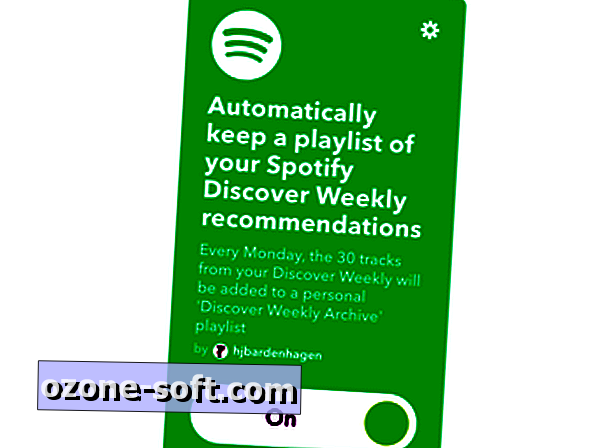
Zapisz swoje Shazamy na liście odtwarzania
Shazam był pierwszą aplikacją, która rozwaliła mój umysł na moim pierwszym iPhonie (1000 $ w Amazon). Nadal jestem nim zdumiony. Też niesamowite? Jeśli połączysz aplikację Shazam z Spotify, każdy z twoich Shazamów zostanie zapisany na nowej liście odtwarzania w Spotify zwanej My Shazam Tracks. Możesz także zrobić to samo dla SoundHound.
Podejście SoundHound do brakujących tekstów
Spotify pokazuje teksty, ale tylko dla wybranych piosenek. Dotknij paska Teraz odtwarzane u dołu aplikacji, aby go rozwinąć, a zobaczysz interfejs Behind the Lyrics, który pokazuje teksty bieżącego utworu i inne informacje o utworze i zespole. Jeśli nie otrzymasz traktowania Behind the Lyrics dla utworu, możesz użyć SoundCloud do wypełnienia luk. Zainstaluj aplikację SoundHound i połącz ją z kontem Spotify. Gdy natrafisz na piosenkę, dla której chcesz zobaczyć tekst, po prostu wskocz do aplikacji SoundHound, dotknij przycisku słuchania, a SoundHound rozpozna utwór i zacznie wyświetlać tekst. Możesz nawet dotknąć podglądu piosenek, aby otworzyć większy panel z tekstami, który podkreśli każdą linię, ponieważ jest śpiewana, co daje wrażenie karaoke.
Rozpocznij prywatną sesję dla poczucia winy
Czasami muszę usłyszeć trochę Whitney Houston. Nie wstydzę się tego mówić, ponieważ głos Whitneya może świadczyć o istnieniu wyższej siły i mówię to jako ateista. Whitney nie jest winną przyjemnością, ale ponieważ Spotify zawsze monitoruje moje nawyki słuchania dla mojej listy odtwarzania Discover Weekly, martwię się, że moja miłość do Whitney może skłonić Spotify do przekonania, że mógłbym chcieć usłyszeć od Mariah Carey, Celine Dion i tym podobnych. Nie chcę słyszeć od tych dwóch artystów i tym podobnych, nie wspominając o nich od czegoś zbliżonego do tygodniowego. Tak więc, kiedy potrzebuję uzyskać moją poprawkę Whitneya, przełączam się na prywatny tryb Spotify, aby utrzymać Whitney na topie z mojej listy odtwarzania Discover Weekly. Aby to zrobić, przejdź do swojej biblioteki, dotknij ikony koła zębatego Ustawienia, dotknij opcji Społeczności, a następnie przełącz na prywatną sesję . Wyłączy się automatycznie i wygodnie po sześciu godzinach bezczynności, jeśli zapomnisz wrócić i wyłączyć. Sesja prywatna jest również dobra, gdy podajesz telefon i kontrolujesz nadchodzące seanse muzyczne swoim dzieciom.
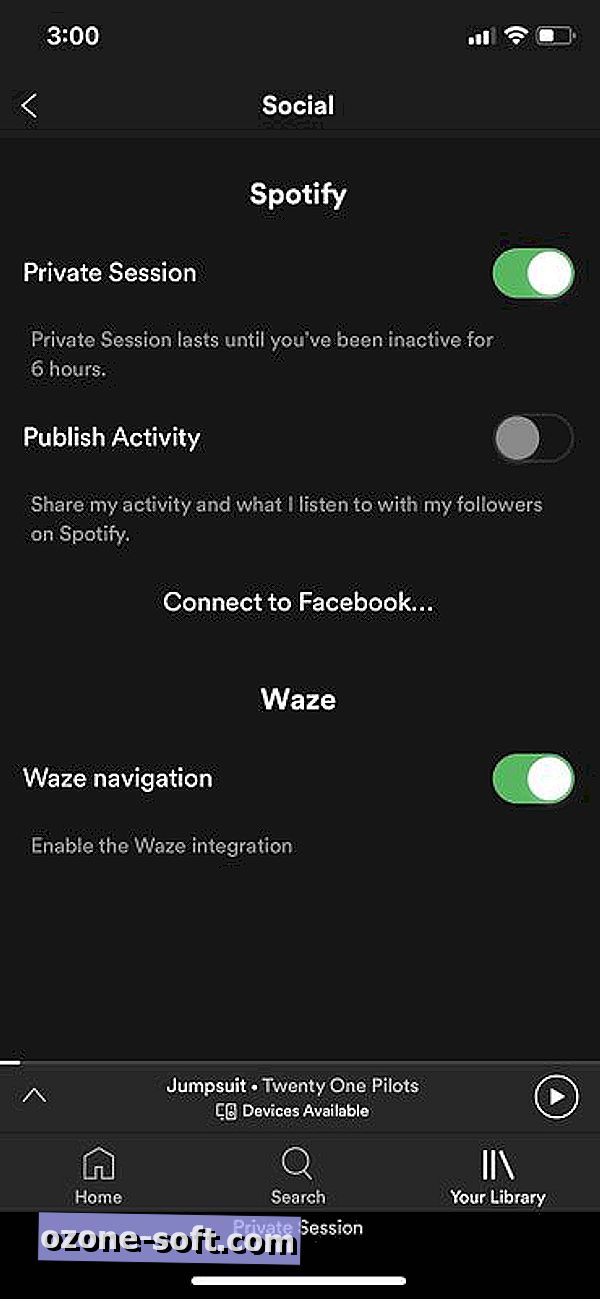
Odzyskaj usunięte listy odtwarzania
Jeśli chcesz odzyskać usuniętą listę odtwarzania, musisz przejść do klienta internetowego Spotify. Zaloguj się na swoje konto, a następnie kliknij Odzyskaj listy odtwarzania z lewego panelu. Znajdź playlistę, którą chcesz zabrać i kliknij Przywróć .
Utwórz zamówienie z folderami listy odtwarzania
Czy osiągnąłeś punkt, w którym masz niezliczoną liczbę list odtwarzania? Przynieś im porządek za pomocą folderów listy odtwarzania. W aplikacji komputerowej przejdź do Plik> Nowy folder listy odtwarzania, a następnie nadaj mu nazwę. Następnie możesz przeciągnąć do niego listy odtwarzania za pomocą aplikacji komputerowej. Nie możesz ani tworzyć folderów listy odtwarzania, ani przeciągać do nich list odtwarzania za pomocą aplikacji mobilnej Spotify, więc musisz wykonać całą organizację listy odtwarzania w aplikacji komputerowej. Utworzone foldery listy odtwarzania pojawią się jednak w aplikacji mobilnej.
Dodatkowa wskazówka (to więcej skargi): Brak przycisku "Odtwórz następny"
Powinieneś wiedzieć, że po dotknięciu Dodaj do kolejki w utworze zostanie dodany na końcu kolejki. Natomiast w Apple Music dostępna jest opcja Odtwórz następną, aby odtworzyć następny utwór i opcję Odtwórz później, która dodaje go do końca kolejki. W Spotify możesz dodawać utwory tylko na końcu kolejki, a następnie ręcznie przeciągnąć utwór na górę, aby odtworzyć go dalej. Spotify, dlaczego nie mogę mieć oddzielnych przycisków Dodaj następny i Dodaj do kolejki?
Pierwotnie opublikowano 13 lipca 2017 r.
Update, 6 listopada 2018: Dodano informacje o najnowszej wersji Spotify Premium.













Zostaw Swój Komentarz